Bir WordPress web sitesi işletiyorsanız, veritabanınızın güvenliğini sağlamak çok önemlidir. Bunu başarmak için etkili bir önlem, varsayılan tablo ön ekini değiştirmektir. Sonraki söylemde, birkaç basit adımı kapsayan WordPress tablo önekini değiştirme sürecini açıklayacağız.

WordPress tablo önekini değiştirmek, herhangi bir potansiyel hatadan kaçınmak için verilen talimatlara dikkatli bir şekilde uyulmasını gerektirse de nispeten basit bir prosedürdür.
Bununla birlikte, bu sürecin ayrıntılı dökümüne geçmeden önce, ilk olarak WordPress tablo ön ekinin tanımını oluşturalım ve bu değişikliği yapmadan önce üzerinde düşünülmesi gereken bazı önemli hususları sunalım. Daha sonra, WordPress tablo ön ekinin değiştirilmesini kişisel olarak uygulayabileceğiniz üç farklı yaklaşımı keşfedeceğiz.
WordPress Tablo Prefix?'yi Neden Değiştirmelisiniz?
WordPress tablo ön eki, WordPress veritabanınızdaki her tablo için ayırt edici tanımlayıcı görevi görür. Varsayılan olarak, tablo öneki wp_ olarak yapılandırılmıştır.
Harika Web Siteleri Oluşturun
En iyi ücretsiz sayfa oluşturucu Elementor ile
Şimdi başlaBununla birlikte, bu önceden yapılandırılmış ayar, sitenizi potansiyel saldırılara maruz bırakır, çünkü kötü niyetli kişiler bu önekten haberdardır ve bu önekten kolayca yararlanabilir. Sonuç olarak, WordPress sitenizi korumak çok önemliyse, varsayılan tablo önekini değiştirmek zorunludur.
WordPress Tablo Prefix?'yi Ne Zaman Değiştirmelisiniz?
WordPress tablo ön ekinin değiştirilmesine herhangi bir anda izin verilir; yine de, genellikle bu görevi WordPress'in ilk kurulumu sırasında gerçekleştirmeniz önerilir. Bunu yaparak, zaten kurulmuş bir web sitesinin ön ekini değiştirmeyle ilgili endişeler hafifletilir.
İlk WordPress kurulumuna başlayan kişiler için prosedür basittir. Yalnızca verilen talimatlara uyun ve istendiğinde yeni bir tablo öneki girin.
Ancak, mevcut bir site için WordPress tablo ön ekini değiştirmeye çalışırsanız, daha fazla önlem alınması gerekir. Bu ek adımlar, bu yazının sonraki bölümlerinde ele alınacaktır.
WordPress Tablo Önekini Değiştirmeden Önce Dikkate Alınması Gerekenler
WordPress'te tablo ön ekini değiştirmeden önce dikkate alınması gereken birkaç temel husus vardır.
Her şeyden önce, WordPress veritabanınızın bir yedeğini oluşturmak çok önemlidir. Bunu yaparak, işlem sırasında herhangi bir sorun veya komplikasyon olması durumunda, web sitenizi hızlı bir şekilde eski haline getirebileceksiniz.
İkinci olarak, WordPress tablo ön ekinin değiştirilmesinin, şu anda etkin olan tüm eklentileri veya temaları işlevsiz hale getireceğini kabul etmek önemlidir. Bunun nedeni, hepsinin veritabanında mevcut tablo öneki altında saklanmasıdır.
Sonuç olarak, WordPress tablo önekini değiştirmeye devam etmeyi seçerseniz, mevcut tüm eklentileri ve temaları devre dışı bırakmanız ve ardından yeniden etkinleştirmeniz gerekecektir. Bu eylemi gerçekleştirmek için sonraki adımlar bu makalenin ilerleyen kısımlarında ele alınacaktır.
Üçüncüsü, ön ekin değiştirilmesinin, halihazırda sitenizi SQL enjeksiyonları yoluyla istismar etme yeteneğine sahip olan bilgisayar korsanlarını engellemek için kapsamlı bir çözüm sağlamayacağını belirtmek zorunludur. Bununla birlikte, bilgisayar korsanlığı girişimlerinin çoğunluğunu oluşturan otomatik bot saldırılarını etkili bir şekilde önleyecektir.
Ayrıca, wp-config.php dosyanızda belirtilen ön ekin, gerçek veritabanınızda kullanılan önekle eşleşmesini ve her tablonun aynı öneki kullanmasını sağlamak çok önemlidir. Bu konuda tutarlılığın sağlanamaması web sitenizin bozulmasına neden olacaktır. Yanlışlıkla hasara neden olma potansiyeli göz önüne alındığında, süreci net bir şekilde anlamadığınız sürece bu tür değişiklikler yapmaktan kaçınmanız önerilir.
Son olarak, sık sık veritabanı işlemleriyle uğraşıyorsanız, çevrimiçi olarak karşılaştığınız sorguların genellikle varsayılan önek kullanılarak formüle edildiğini belirtmekte fayda var. Sonuç olarak, öneki değiştirmek bu tür senaryolarda rahatsızlıklara neden olabilir.
Artık temel hususları ele aldığımıza göre, WordPress tablo önekini değiştirme sürecini keşfetmeye devam edelim.
WordPress Tablo Önekini Değiştirin
Yöntem 1 - El ile
İnceleyeceğimiz ilk teknik, Kinsta'daki wp-config.php dosyasını doğrudan değiştirmek için FTP'yi kullanmayı gerektirir. Bu girişim için tercih edilen yaklaşım olarak MyKinsta'yı kullanmayı savunuyoruz. Aşağıdaki adımlar prosedürü özetlemektedir:
Başarıyla oturum açtıktan sonra, sol kenar çubuğuna gidin ve "Siteler"i seçin, ardından WordPress önekini değiştirmek istediğiniz siteyi seçin. "Bilgi"yi tıklayarak devam edin. "SFTP/SSH" etiketli bölümü bulmak için aşağı kaydırın ve Ana Bilgisayar, Kullanıcı Adı, Parola ve Bağlantı Noktası dahil olmak üzere ilgili bilgileri titizlikle kopyalayın.
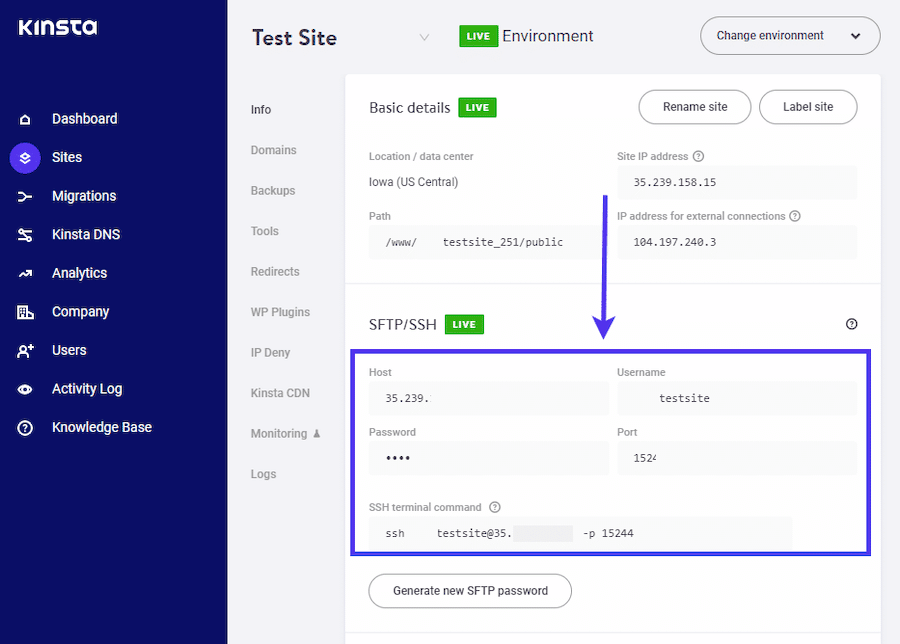
Şu anda, bir FTP istemcisinde bir oturum açma oturumu başlatmak için bu bilgileri kullanmanız gerekmektedir. Önerimiz, bu amaçla FileZilla'yı kullanmaktır. Yukarıda belirtilen yazılımı yükledikten sonra, uygulamayı başlatmaya devam edin ve MyKinsta'daki ilgili ayrıntıları Ana Bilgisayar, Kullanıcı Adı, Parola ve Bağlantı Noktası için belirlenmiş alanlara girin. Ardından, "Hızlı bağlantı" seçeneğine tıklayın.
Alternatif olarak, alternatif bir yaklaşım, cPanel kullanılarak birinci ve ikinci adımların uygun şekilde tamamlanmasını içerir. Bu yöntemi uygulamak için oturum açarak, cPanel arayüzüne giderek ve Dosya Yöneticisi işlevine erişmeye devam ederek barındırma hesabınıza erişin.
Giriş yaptıktan sonra, sağ tarafta dosyaların bir listesini bulacaksınız. wp-config.php dosyasını bulun ve üzerine sağ tıklayıp menüden "İndir" seçeneğini seçerek bilgisayarınıza kaydedin.
Başlamak için, Sublime Text gibi bir metin düzenleyici kullanarak wp-config.php dosyasını açın.
$table_prefix = ‘wp_’; " wp_ " içeren satırı arayın ve tercih ettiğiniz yeni önekle değiştirin. Değişikliği yaptıktan sonra dosyayı kaydetmeyi unutmayın.
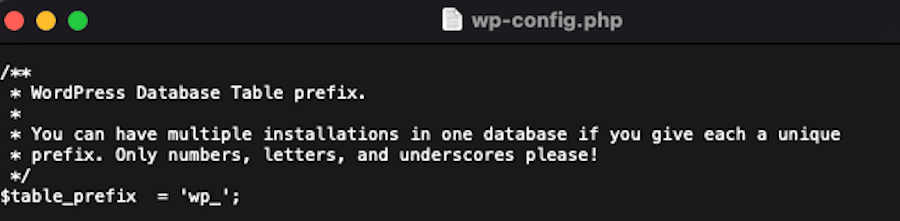
Şimdi FileZilla'yı açın ve bilgisayarınızda wp-config.php dosyasını bulun. Farenizi kullanarak üzerine sağ tıklayın ve ardından menüden "Yükle" seçeneğini seçin.
Yapmanız gereken bir sonraki şey, WordPress veritabanınızdaki tüm tabloların adlarının başlangıç bölümünü değiştirmektir. Varsayılan olarak WordPress ile gelen tabloların adları şöyledir:
- wp_commentmeta
- wp_yorumlar
- wp_linkler
- wp_options
- wp_postmeta
- wp_posts
- wp_terms
- wp_term_relationships
- wp_term_taxonomy
Varsayılan listenin parçası olmayan eklentiler tarafından oluşturulan ek tablolara da dikkat etmelisiniz.
Tablo adlarının başlangıç bölümünü değiştirmek için veritabanınıza erişmeniz gerekir. Bunu cPanel'de phpMyAdmin kullanarak yapabilirsiniz. Alternatif olarak, MyKinsta kullanıyorsanız veritabanına doğrudan da erişebilirsiniz. Şu şekilde: hesabınıza giriş yapın, Siteler > Siteniz > Bilgiler'e gidin ve Open phpMyAdmin yazan bağlantıya tıklayın.
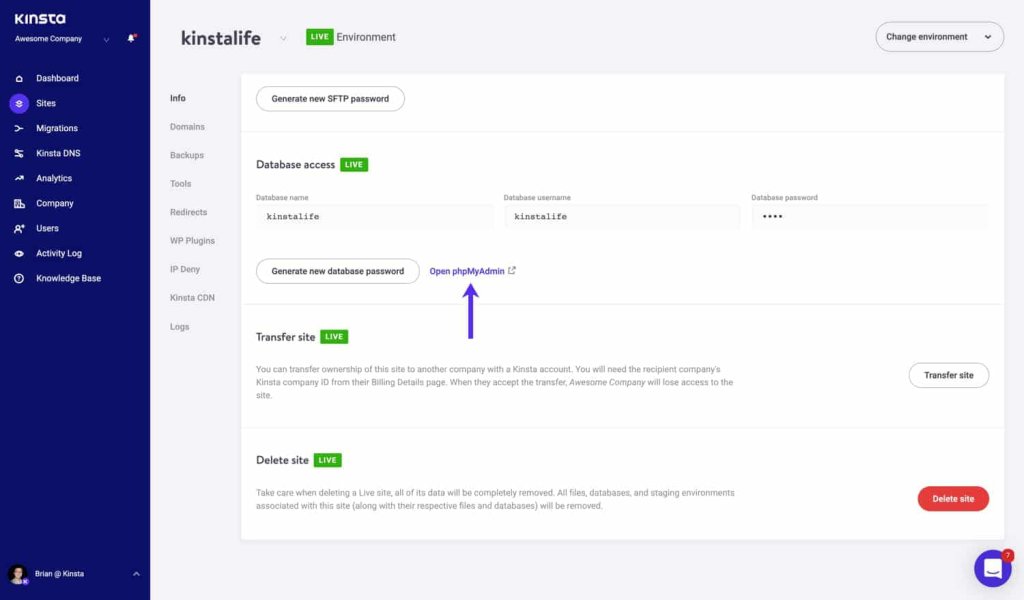
Daha basit hale getirmek için şu şekilde yapabilirsiniz: Öncelikle ekranın sol tarafında veritabanının adını bulun ve üzerine tıklayın. Ardından, sayfanın en üstüne gidin ve "SQL" etiketli sekmeye tıklayın. Oraya vardığınızda, bir metin kutusu göreceksiniz. Girmek istediğiniz sorguyu yazmanız yeterlidir.
RENAME table wp_xxxx TO newprefix_xxxx; " new prefix "i kullanmak istediğiniz gerçek önekle değiştirin. Örneğin, wp_comments tablosunun önekini değiştirmek isterseniz, değişikliği yaptıktan sonra bu " newprefix_comments " olur.
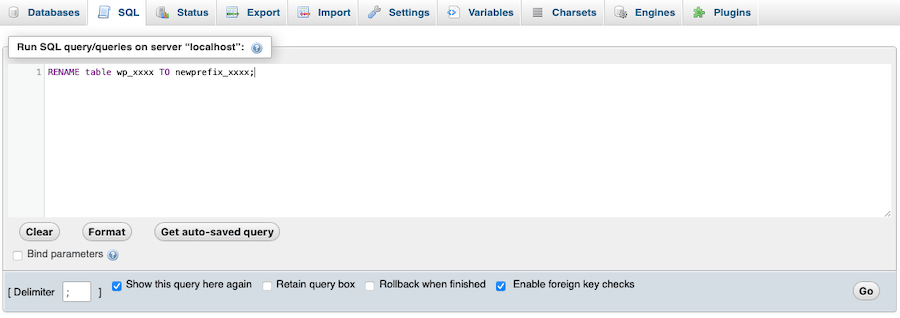
Bundan sonra, Git düğmesini tıklayın.
Veritabanınızdaki tüm WordPress tabloları için aynı şeyi yapın ve "wp_" ifadesini yeni ön ekiniz olarak değiştirin.
Her şeyi doğru bir şekilde güncellediğinizden emin olmak için eski önek için seçenekler ve usermeta tablolarını da aradığınızdan emin olun.
Yöntem 2 - Eklenti Kullanma
Kodla çalışırken veya veritabanınıza doğrudan erişirken kendinize güvenmiyorsanız, WordPress önekini değiştirmenin başka bir yolu var. Brozzme DB Prefix & Tools Addons adlı bir eklenti kullanabilirsiniz. Kullanımı kolaydır ve bu görev için öneririz.

Başlamak için şu adımları izleyin:
Eklentiyi yükleyin ve etkinleştirin. Bunu WordPress yönetici alanınızda yapabilirsiniz.
- Eklentiler > Yeni Ekle'ye gidin.
- "Brozzme DB Prefix & Araç Eklentileri"ni arayın.
- "Şimdi Yükle"yi ve ardından "Etkinleştir"i tıklayın.
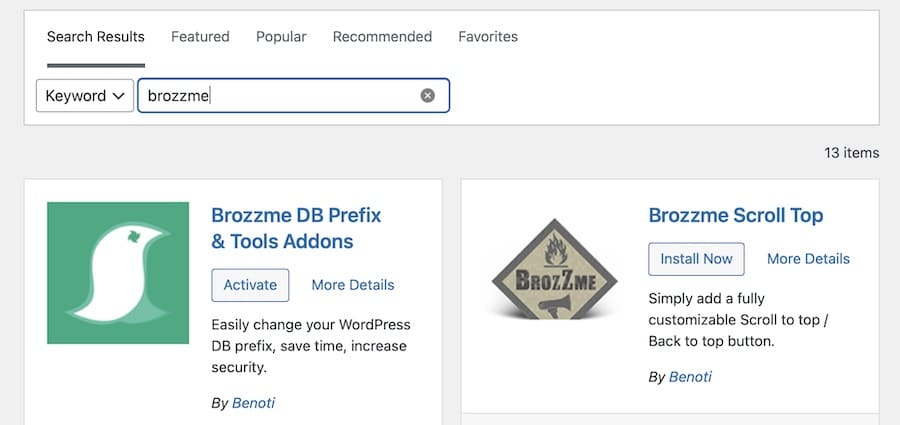
Bu kadar! Artık eklentiyi kullanmaya hazırsınız.
Eklentiyi etkinleştirdikten sonra, WordPress veritabanı önekini değiştirebilirsiniz. Araçlar > DB Öneki'ne gitmeniz yeterlidir.
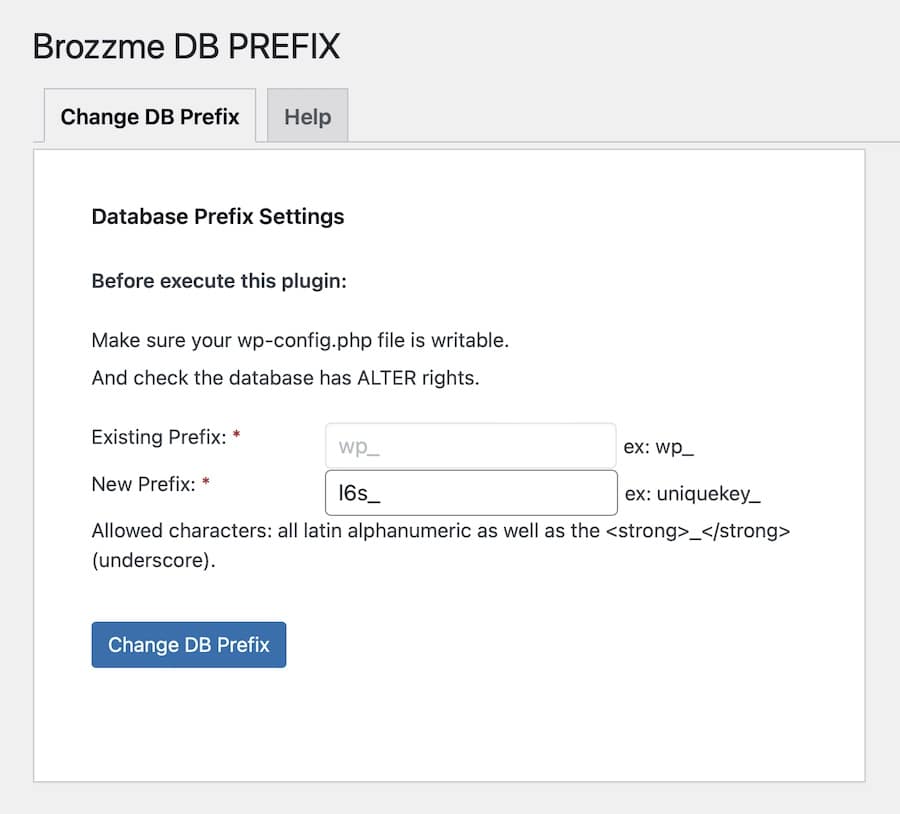
Bu sayfada "Yeni Önek" adlı bir alan bulacaksınız. Buraya istediğiniz yeni öneki girin. Ardından, "Veritabanı Önekini Değiştir" düğmesini tıklayın.
Eklenti daha sonra tüm WordPress tablolarınızı yeni önekle güncelleyecektir.
Eklenti veritabanınızı güncellemeyi tamamladıktan sonra, hala düzgün çalıştığından emin olmak için WordPress sitenizi test etmelisiniz. Sadece web tarayıcınızı açın ve canlı sitenize gidin. Her şey normal görünüyorsa, güncelleme başarılı olmuştur.
Yöntem 3 - Yöneticiyi Kullanma
Bir eklenti kullanmak istemiyorsanız, yine de Adminer adlı bir araç kullanarak WordPress veritabanı ön ekini değiştirebilirsiniz. Adminer, veritabanlarınızı yönetmenize yardımcı olan basit bir PHP betiğidir.
Adminer'ı kullanmaya başlamak için resmi web sitesinden en son sürümü indirmeniz gerekir. Elinize geçtikten sonra, PHP dosyasını daha önce açıkladığımız gibi FileZilla gibi bir FTP aracı kullanarak web sitenizin ana klasörüne yükleyin.
Adminer'ı yükledikten sonra, doğrudan web tarayıcınız üzerinden erişebilirsiniz. Geçerli sürüm 4.8.1'dir, dolayısıyla dosyayı web sitenizin ana klasörüne yerleştirdiyseniz, erişmek için buraya gidebilirsiniz.
Oradayken, oturum açabilir ve sunucunuzdaki herhangi bir veritabanına erişebilirsiniz. Ancak bu durumda, yalnızca WordPress veritabanı önekini değiştirmek istiyoruz, böylece diğer tüm veritabanlarını yok sayabilirsiniz.
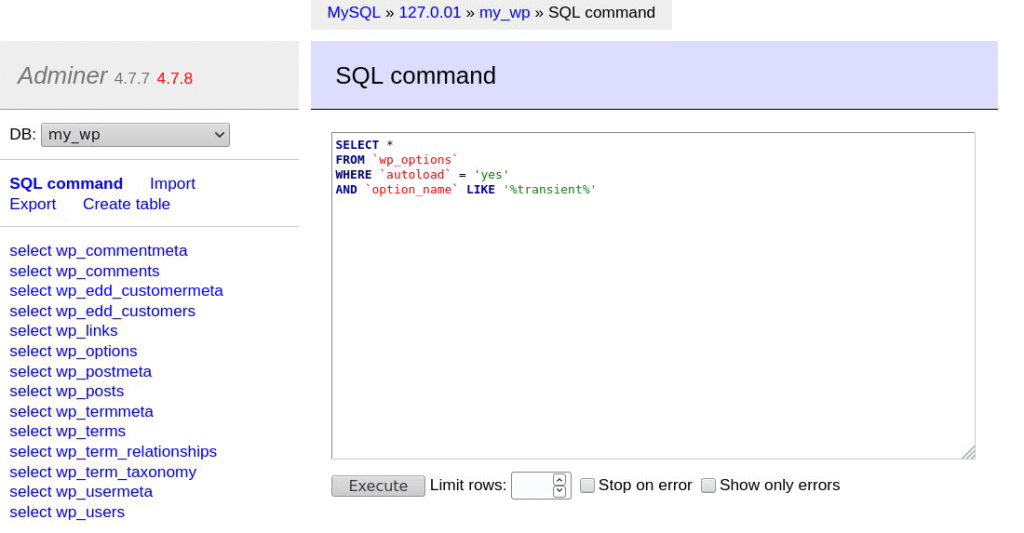
Bu sayfaya gidin ve sol tarafta WordPress veritabanınızı bulun. Ardından sayfanın üst kısmında SQL Command adlı sekmeye tıklayın.
Boş kutuya aşağıdaki sorguyu yazın:
RENAME table wp_xxxx TO newprefix_xxxx; " new prefix "i kullanmak istediğiniz gerçek önekle değiştirdiğinizden emin olun. Örneğin, " wp_usermeta " için veritabanı ön ekini değiştirmek isterseniz, değişiklikten sonra " newprefix_usermeta " olmalıdır.
"Yürüt" düğmesini tıklayın.
Veritabanınızdaki tüm WordPress tabloları için bu adımları tekrarlayın. " wp_ " yi yeni önekle değiştirin, tercih edersiniz.
WordPress veritabanınızdaki tüm tabloların başlangıç kısmını değiştirdikten sonra, web sitenizin düzgün çalışıp çalışmadığını kontrol etmelisiniz. WordPress sitenizi bir web tarayıcısında açın ve sorunsuz yüklenip yüklenmediğine bakın. Her şey yolunda görünüyorsa, işiniz bitti demektir!
İyi iş! WordPress veritabanı ön ekini başarıyla değiştirdiniz ve sitenizde gerekli güncellemeleri yaptınız.
Sarma
WordPress'te veritabanı önekini değiştirmek sitenizi daha güvenli hale getirebilir. Normalde, veritabanı ön eki "wp_" olarak ayarlanır, ancak kolayca farklı bir tane seçebilirsiniz.
WordPress veritabanı önekini değiştirmenin üç yolunu tartıştık: wp-config.php dosyasını düzenlemek, bir eklenti kullanmak veya Yönetici kullanmak.
Umarız bu makale size WordPress'te veritabanı önekini güvenle nasıl değiştireceğinizi öğretmiştir.





